Gratis software om geïnstalleerde stuurprogramma's op Windows 11/10 te vermelden
Apparaatstuurprogramma's(Device Drivers) in Windows 11/10 zorgen ervoor dat alle aangesloten hardware goed werkt bij gebruik door het besturingssysteem. Hoewel Windows Apparaatbeheer(Device Manager) biedt om alle details van het apparaatstuurprogramma te vinden en weer te geven, is het te omslachtig en tijdrovend. In dit bericht hebben we wat gratis software vermeld om geïnstalleerde stuurprogramma's op Windows 11/10/8/7 te geven .
Software om geïnstalleerde stuurprogramma's weer te geven op Windows 11/10
Deze lijst met software om geïnstalleerde stuurprogramma's(Drivers) weer te geven is volledig gratis, zodat u er een kunt kiezen. Ik zou willen voorstellen om over elk van hen te lezen en te gebruiken wat het beste voor u werkt.
- Driver Store Explorer
- ServiWin
- DriverView
- NirSoft Geïnstalleerde DriversLijst
- PowerShell-methode
- DevCon-opdrachtregelprogramma
- Opdracht stuurprogramma:
Als u het vaak moet doen, zorg er dan voor dat u de lijst met stuurprogramma's opslaat. Als u in de toekomst wilt weten welk stuurprogramma is bijgewerkt of recentelijk is geïnstalleerd, zal het gemakkelijk te vinden zijn, met name het versienummer van het stuurprogramma.
1] Driver Store-verkenner
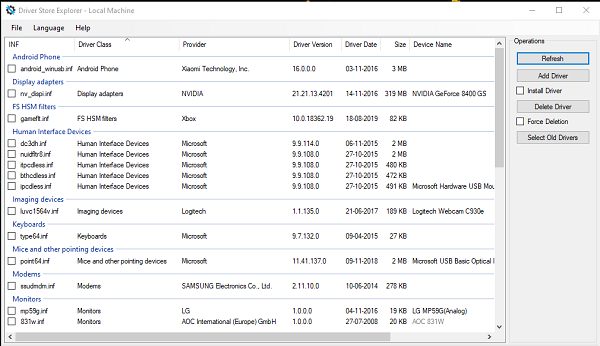
Deze staat bovenaan onze lijst met software vanwege de gebruikersinterface, die goed is gedaan. Het vermeldt niet alleen de stuurprogramma's op Windows 11/10 , maar het kan ook schijven laden uit een map die stuurprogramma's bevat. Dit laatste wordt ook wel een offline driver store genoemd, wat handig is om drivers te analyseren voordat ze worden geïnstalleerd.
Als u dit gebruikt, kunt u stuurprogramma's toevoegen aan uw offline winkel en deze elders gebruiken. Als het gaat om exporteren, kan het de lijst in CSV exporteren met groeperen en sorteren. In de software kunt u kolommen herschikken, dus na het exporteren kunt u eerst de kolommen bekijken die u nodig heeft. Je kunt het downloaden van Github.(download it from Github.)
2] ServiWin

Als u op zoek bent naar software die niet alleen een lijst van alle stuurprogramma's kan maken, maar ook snel kan stoppen, starten, herstarten, pauzeren en meer, dan is ServiWin wat u nodig heeft. De lijst met stuurprogramma's kan worden opgeslagen als een HTML- rapport van geïnstalleerde services/stuurprogramma's in uw standaardbrowser.
3] Bestuurdersweergave
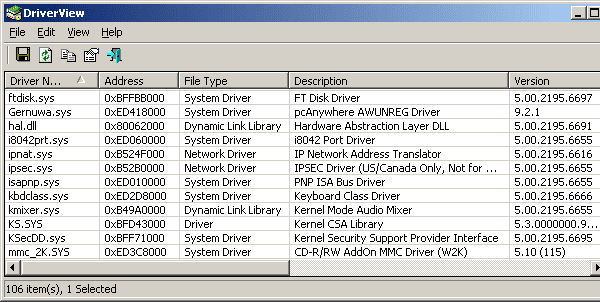
DriverView is gratis software van NirSoft , die een lijst weergeeft van alle apparaatstuurprogramma's die beschikbaar zijn op Windows . U kunt informatie bekijken zoals het adres van de bestuurder, beschrijving, versie, productnaam, bedrijf dat de bestuurder heeft gemaakt en meer.
4] NirSoft Geïnstalleerde DriversLijst
Nirsoft heeft veel software voor stuurprogramma's, maar dit heeft veel betere functies als het gaat om het exporteren van de lijst met stuurprogramma's. U kunt stuurprogrammanaam(Driver Name) , weergavenaam(Display Name) , beschrijving(Description) , opstarttype(Startup Type) , stuurprogrammatype(Driver) , stuurprogrammagroep(Driver Group) , bestandsnaam(Filename) , versie(Version) en meer exporteren.
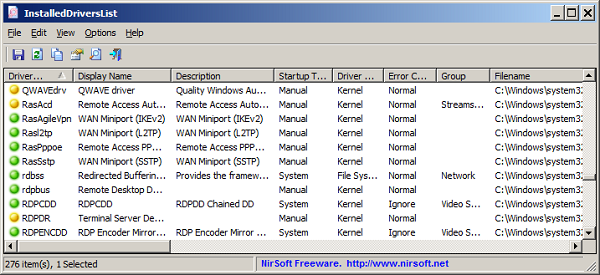
De pictogrammen naast de namen van de chauffeurs geven de status aan; u kunt hier rechtstreeks registervermeldingen openen en de lijst ook sorteren met secundaire sorteerondersteuning. Je kunt het downloaden van NirSoft(download it from NirSoft)
5] PowerShell -methode om de lijst met stuurprogramma's te krijgen

PowerShell is een ongelooflijk onderdeel van Windows , dat wordt geleverd met veel opdrachten. Een van die opdrachten is Get-WindowsDriver. Het kan een lijst met geïnstalleerde stuurprogramma's voor u maken. De details omvatten Class Name , Boot Critical- status en meer. U kunt PowerShell gebruiken om de lijst met stuurprogramma's op te halen.
6] DevCon-opdrachtregelprogramma
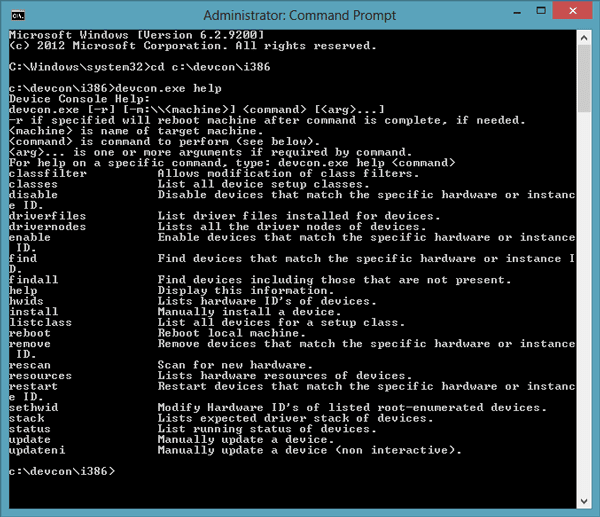
DevCon is een gratis opdrachtregelprogramma waarmee u niet alleen stuurprogramma's kunt weergeven, maar waarmee u ze ook kunt beheren. U kunt een korte lijst met alle namen krijgen, zoeken naar hardwarewijzigingen, apparaten vinden, zelfs als ze momenteel niet online zijn, enzovoort.
7] Driverquery-opdracht

Driverquery is ook een ingebouwde opdrachtregel, die een lijst bevat met stuurprogramma's die op het systeem zijn geïnstalleerd. Het toont de modulenaam van het stuurprogramma, samen met de weergavenaam, het stuurprogrammatype en de koppelingsdatum.
We hopen dat deze lijst u veel opties heeft geboden om een lijst met stuurprogramma's te exporteren die op Windows 10 pc zijn geïnstalleerd. Zorg(Make) ervoor dat u de stuurprogramma's exporteert(export the drivers) naar een plaats waar u ze niet kwijtraakt. De meeste software zijn stand-alone tools.
Related posts
Windows kan de digitale handtekening niet verifiëren (code 52)
Automatische stuurprogramma-updates uitschakelen in Windows 10
Beeldschermstuurprogramma nvlddmkm reageert niet meer en is hersteld
Apparaat vereist verdere installatiefout op Windows 11/10
Installeer Realtek HD Audio Driver Failure, Error OxC0000374 op Windows 10
Zoek, download en installeer stuurprogramma's voor onbekende apparaten of hardware
Wat is TAP-Windows Adapter v9? Waar download ik dit stuurprogramma?
Windows-computer loopt vast tijdens het installeren van de grafische driver
De Realtek Network Controller is niet gevonden in Apparaatbeheer
Hoe stuurprogramma's bij te werken met behulp van de opdrachtprompt in Windows 11/10
Hoe stuurprogramma en optionele updates te installeren in Windows 11/10
Verwijder oude, ongebruikte, verborgen apparaatstuurprogramma's met GhostBuster in Windows
Hoe WiFi-stuurprogramma's te installeren voor Windows 11/10
Handhaving van stuurprogrammahandtekeningen uitschakelen op Windows 11/10
Informatie over Wi-Fi Network Driver bekijken op Windows 11/10
Er was geen handtekening aanwezig in het onderwerp - Details chauffeurshandtekening
DUMo scant uw Windows-systeem op updates van hardwarestuurprogramma's
Hoe stuurprogramma's bij te werken in Windows 11/10
Dit grafische stuurprogramma kon geen compatibele grafische hardware vinden
Verwijder ongewenste afzonderlijke componenten van het NVIDIA-stuurprogramma
